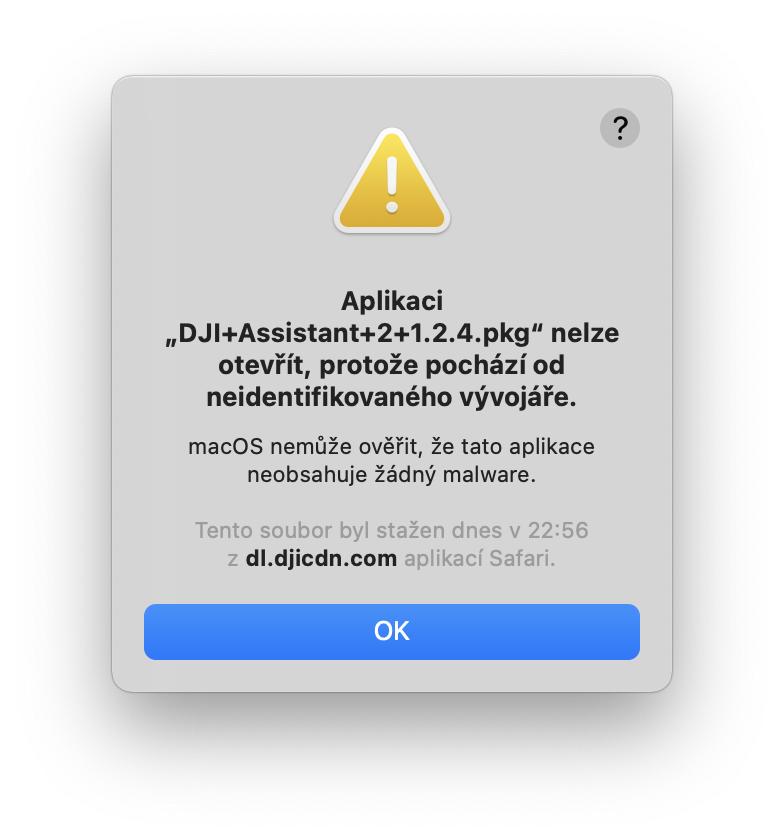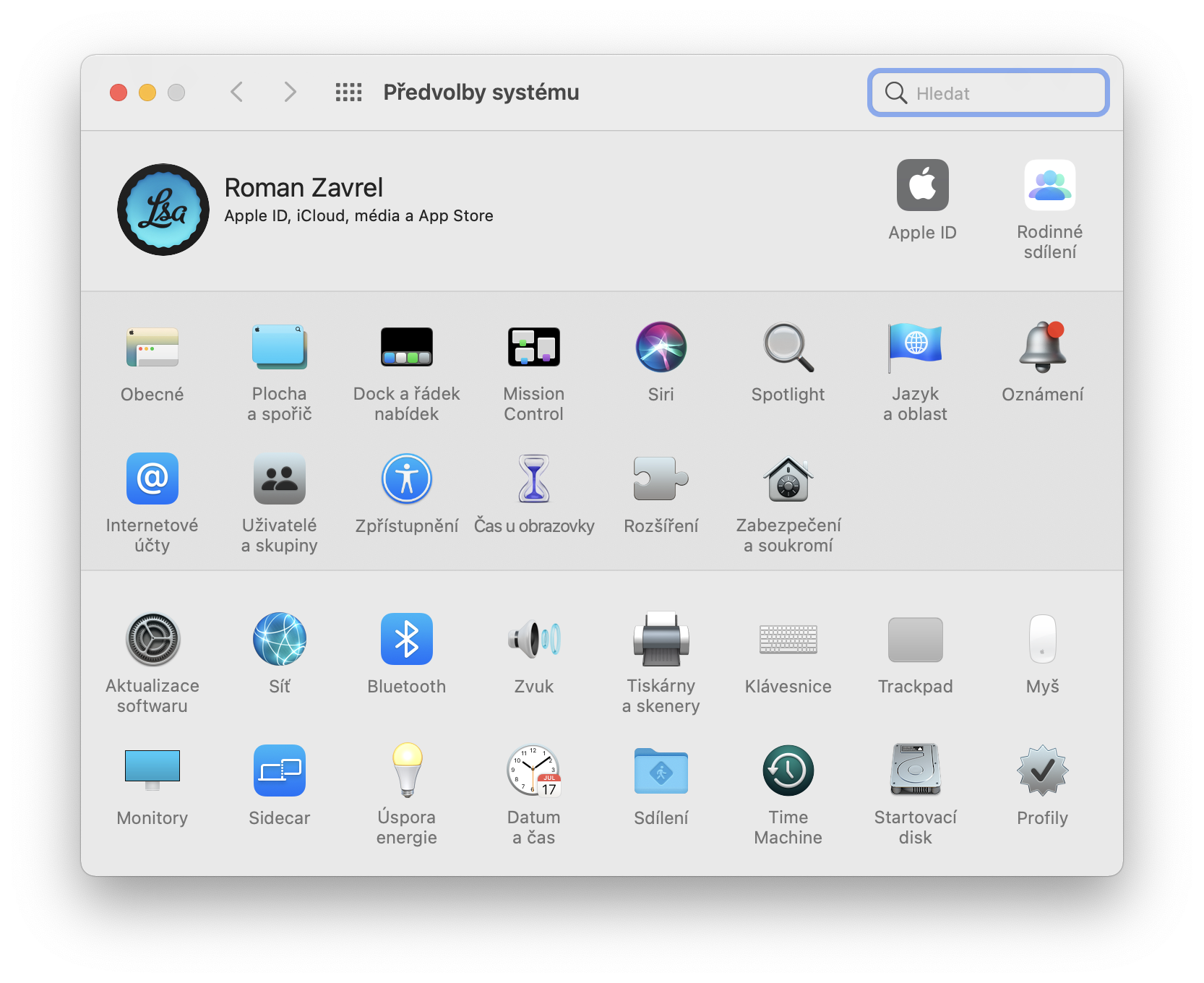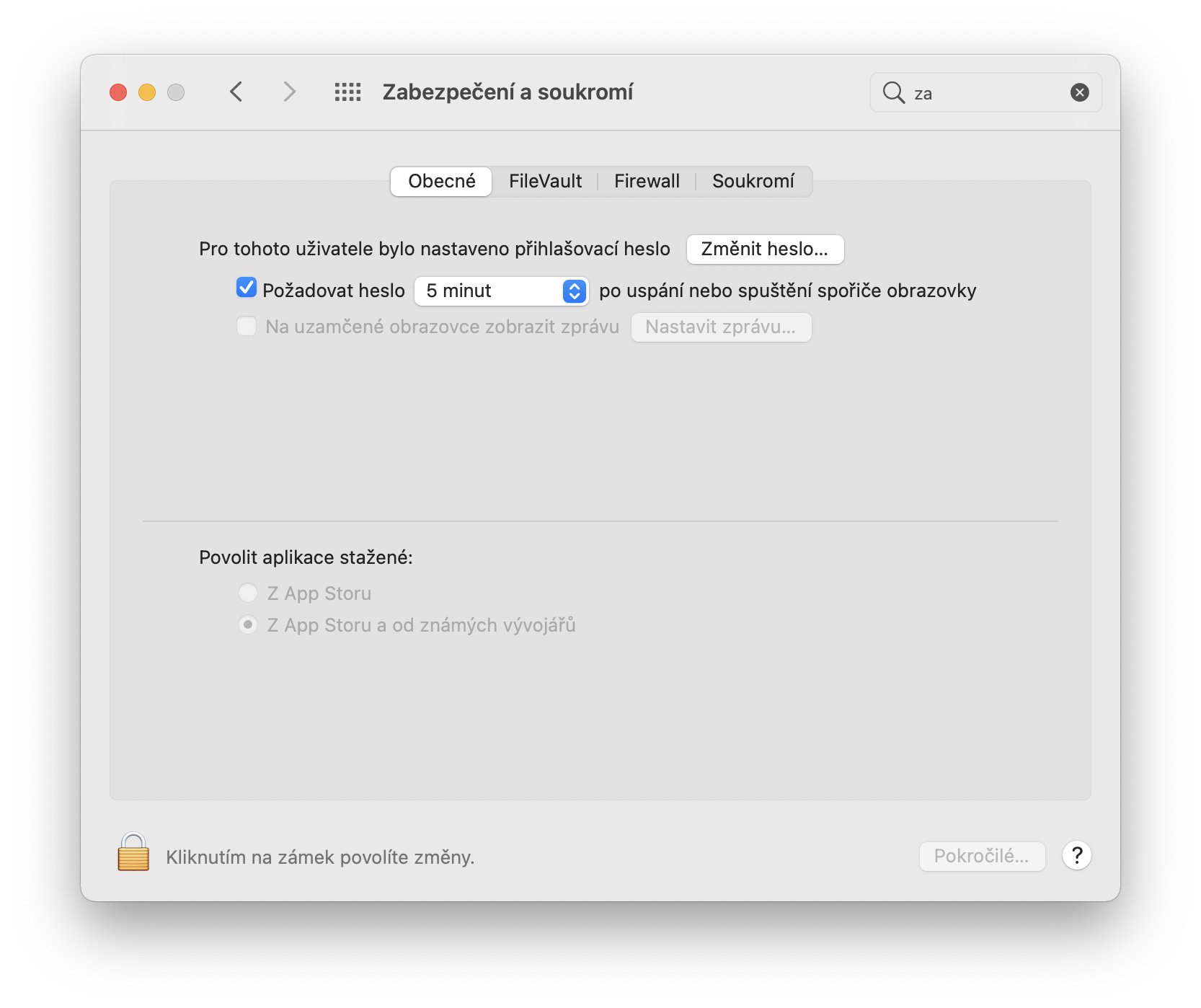Apple před několika lety rozdělil vývojáře do třech kategorií. Tou první jsou ti, jenž své aplikace nabízejí pomocí oficiálního obchodu společnosti Apple App Store. Druhou kategorií jsou takzvaně známí neboli autorizovaní vývojáři, kteří sice nenabízí aplikace v App Store, ale Apple je zná. Příkladem takového vývojáře může být Microsoft, který sice své hlavní aplikace nabízí v rámci App Store, ale některé minoritní aplikace, například utility pro své příslušenství a tak dále má ke stažení jen v rámci svého webu. Třetí kategorií jsou pak vývojáři, které Apple považuje za takzvaně neznámé, respektive neidentifikovatelné.
Zatímco nainstalovat aplikaci od první kategorie zvládnete jedním kliknutím myši, od druhé kategorie si již musíte vyslechnout poučení od Applu a mít instalaci aplikací mimo App Store povolenou přímo v nastavení systému. Problém pro běžného uživatele pak může dělat třetí kategorie, tedy neidentifikovatelní vývojáři. Pokud se totiž pokusíte nainstalovat jejich aplikaci, zjistíte pouze to, že je to nebezpečné a že vám to v podstatě na první pohled Apple vůbec nedovolí. Pojďme se podívat, jak nainstalovat aplikaci od neindentifikovatelného vývojáře na MacOS.
Předem vás však chci upozornit, že skutečně drtivá většina vývojářů spadají do jedné z prvních dvou kategorií. Pokud chcete instalovat aplikaci od neznámého vývojáře, pak si prosím velmi dobře rozmyslete, zda je to skutečně jen nedorozumění ze strany Applu a nebo se opravdu může jednat o nějaký vir nebo malware! Právě nainstalování aplikace potvrzené systémovým heslem je v podstatě jediný způsob, jak je možné do macOS nainstalovat virus nebo malware. V mém případě se jako neindentifikovatelná tváříila aplikace od DJI určená ke kalibraci mého dronu.
Pokud se takovou aplikaci pokusíte nainstalovat, objeví se hláška: „Aplikaci nelze otevřít, protože pochází od neidentifikovaného vývojáře. macOS nemůže ověřit, že tato aplikace neobsahuje žádný Malware“. Pokud jste si na 100 % jisti, že je aplikace bezpečná a chcete ji nainstalovat, otevřete si Předvolby systému – Zabezpečení a Soukromí. Zde pak v záložce Obecné uvidíte Použití aplikace bylo zablokováno, protože nepochází od známého vývojáře a vedle toho máte možnost Přesto otevřít. Tuto možnost potvrďte a aplikaci znovu otevřete. Nyní již proběhne instalace bez problémů.